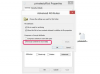إذا كنت تتوقع بريدًا إلكترونيًا مهمًا في Yahoo! علبة البريد ، ربما تريد أن تعرف بمجرد وصولها. مع ياهو! تنبيهات ، يمكن إخطارك عندما يتم تسليم هذا البريد الإلكتروني المهم أو أي بريد إلكتروني آخر إلى صندوق الوارد الخاص بك. من خلال تنفيذ بضع خطوات ، يمكنك البقاء على اطلاع دائم برسائل البريد الإلكتروني المهمة.
الخطوة 1
تنزيل Yahoo! رسول (http://messenger.yahoo.com/) إذا لم يكن البرنامج مثبتًا لديك بالفعل.
فيديو اليوم
الخطوة 2
تسجيل الدخول إلى ياهو! رسول. للقيام بذلك ، انقر نقرًا مزدوجًا فوق علامة Yahoo! رمز Messenger أو انقر بزر الماوس الأيمن فوق الرمز وحدد "فتح" من القائمة. يمكنك أيضًا اختيار البرنامج من قائمة ابدأ والنقر فوقه. سيطلب التطبيق اسم تسجيل الدخول وكلمة المرور. بعد إدخال هذه المعلومات في المربعات المناسبة ، انقر فوق "تسجيل الدخول".
الخطوه 3
انقر فوق الخيار "Messenger" أعلى صفحة Yahoo! نافذة المراسلة. سوف تظهر القائمة المنسدلة.
الخطوة 4
حدد "التفضيلات" من القائمة المنسدلة. بدلاً من ذلك ، اضغط على مفاتيح "Ctrl" و "Shift" و "P" في آنٍ واحد. قم بتمييز خيار "التنبيهات والأصوات" من تلك الشاشة. هناك العديد من الخيارات للاختيار عند ظهور تلك الشاشة.
الخطوة الخامسة
ابحث عن الخيار "تنبيهي بواسطة" وحدد المربع الذي ينص على "إظهار رسالة في الجزء السفلي الأيسر زاوية الشاشة ". سيؤدي هذا إلى إنشاء رسالة صغيرة أسفل الشاشة عند إرسال بريد إلكتروني يصل. يمكنك أيضًا اختيار خيار "عرض مربع حوار" أو خيار "تشغيل صوت" ، حسب تفضيلاتك.
الخطوة 6
انقر فوق "تطبيق" بعد اختيار جميع تفضيلات التنبيه. يؤدي هذا إلى حفظ التغييرات الخاصة بك ، لذلك سيتم إعلامك في كل مرة يرسل فيها شخص ما بريدًا إلكترونيًا إلى موقع Yahoo! الحساب.
نصيحة
يجب أن تقوم بتسجيل الدخول إلى Yahoo! حساب Messenger لـ Yahoo! تنبيهات للعمل. إذا لم تقم بتسجيل الدخول ، فلن يتم إخطارك فورًا برسائل البريد الإلكتروني الجديدة. يتضمن إيقاف تشغيل التنبيهات عملية مماثلة. إذا كنت لا ترغب في تلقي التنبيهات لفترة من الوقت ، فقم بإلغاء تحديد مربعات التنبيه. يمكنك تخصيص Yahoo! تنبيهات لتشمل أكثر من مجرد رسائل بريد إلكتروني ، بما في ذلك تذكيرات التقويم ورسائل البريد الصوتي وحالة الأشخاص الموجودين في قائمة Messenger الخاصة بك.